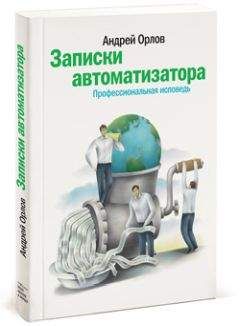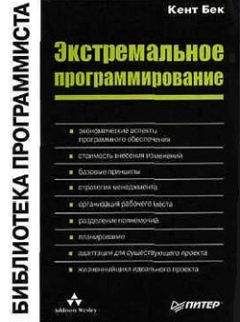Антон Орлов - Тайны и секреты компьютера

Скачивание начинается... Если скачивание не началось автоматически, пожалуйста нажмите на эту ссылку.
Жалоба
Напишите нам, и мы в срочном порядке примем меры.
Описание книги "Тайны и секреты компьютера"
Описание и краткое содержание "Тайны и секреты компьютера" читать бесплатно онлайн.
Эта книга предназначена для тех, кто самостоятельно осваивает мир информационных технологий. Программирование в среде Microsoft Office, устройство сетей Internet и Fidonet, работа системы электронной почты, структура системного реестра Windows и файловой системы, строение жидкокристаллических дисплеев и проблема наличия различных кодировок русского языка, — про все это рассказывается в ней. Многообразие тем и легкий стиль изложения сделают ее вашим спутником на долгое время, и вы всегда сможете найти в ней нужную именно в данный момент информацию.
Если Вы интересуетесь компьютерными технологиями, желали бы расширить свои знания и умения в этой области, то она Вам наверняка понравится.
Посмотрев на результаты работы HTML-конверторов различных версий Office, можно сделать определенные выводы.
Во-первых, и тот, и другой конверторы создают весьма нерациональный код для размещения в Web. HTML-конвертор из Word 97 просто «закидывает» документ лишними тэгами <font>. А HTML-конверторы Word 2000 и Word XP используют громоздкий язык XML, поэтому даже просто производить ручное редактирование кода, созданного этими версиями Word, крайне сложно.
Во-вторых, эти конверторы позволяют использовать Word как web-редактор, так как любой HTML-документ можно открыть в Word, отредактировать и вновь сохранить в HTML-формате. При этом даже в Word 97 доступный набор функций редактирования вполне приличный, во всяком случае, не уступает программе FrontPage Express.
В-третьих, они создают полноценные web-страницы, если посредством этих конверторов сохранять документы с внедренными рисунками, — полноценные в том плане, что все эти рисунки окажутся сохраненными в той же папке, что и HTML-документ.
В-пятых, конверторы из Word 2000 и Word XP сохраняют в HTML-документе абсолютно все форматирование, даже надписи, автофигуры и расстояние между абзацами, в то время как Word 97 может проигнорировать немало информации. И даже если некоторые элементы оформления, сохраненные HTML-конверторами Word 2000 и Word XP, будут неправильно отображаться в браузере, то при повторном открытии документа в Word документ станет выглядеть абсолютно так же, как и перед его закрытием.
В-четвертых, ни Javascripts, ни VBScripts в web-страницу посредством Word так просто не вставить.
HTML-конверторы редактора Word могут сослужить неплохую службу тому, кто желает быстро разместить в Интернете результаты своих трудов, но при этом не знает языков разметки web-документов и не имеет времени на знакомство с ними. Тем более что в этом случае для создания web-страницы не нужно осваивать абсолютно никаких дополнительных программ — достаточно знать основные приемы работы в Word. Впрочем, это вполне очевидное применение таких конверторов.
Но и тем, кто знаком с web-дизайном, профессионально строит сайты, не стоит говорить, что HTML-конвертор Word — "редактор для ламеров", для тех, кто ничего не понимает в компьютерах, и на этом основании никогда его не использовать. Конвертор может очень серьезно облегчить решение многих задач при создании сайтов. Но так как же профессионалы в web-дизайне могут использовать HTML-конвертор Word? Начнем с конвертора из Word 97.
Во-первых, этот конвертор — идеальное средство для быстрой и удобной конвертации большого обьема текста в формат HTML. При создании электронной библиотеки или размещении в Сети больших материалов он будет незаменим. Даже если исходно информация подготавливалась в каком-либо другом редакторе, то для помещения текста в Web достаточно сохранить его в формате Rtf, а потом открыть полученный файл в Word и конвертировать в HTML.
Все таблицы, содержавшиеся в исходном документе, тоже будут отконвертированы в HTML-код.
Однако, к сожалению, код web-страницы, полученный в результате такой конвертации, придется дорабатывать. Для этого его нужно будет открыть в любом текстовом редакторе, поддерживающем функцию замены (весьма хорошим выбором будет Microsoft Word 6.0, поставленный поверх Word 97 в другой каталог, однако можно использовать и режим Вид-Источник HTML в самом Word 97) и удалить все тэги <font… >, </font>, 	 (символ табуляции), все лишние ссылки и строчки, а затем немного подредактировать (добавив вручную пару-тройку гиперссылок в начало, в конец текста, установив желаемый шрифт и параметры фона). Если для редактирования полученного web-документа использовать Microsoft Word 6.0 или Microsoft Word 97 в режиме просмотра источника HTML, то имеет смысл все операции замены записать в макрокоманду.
Если имеется желание оформить документ так же, как и текст на листе бумаги (то есть без расстояния между абзацами и с отступами красных строк), то стоит заменить все границы однотипных по выравниванию абзацев конструкциями типа <br> , а также добавить символы (попросту пробелы) в начало каждого абзаца, за исключением центрированных заголовков.
Вторая очень полезная функция HTML-конвертора Word 97 — это «вытаскивание» рисунков из документа Word. Вопрос о переводе рисунка, внедренного в Word, в формат Gif или Jpeg иногда встает очень остро. Простое копирование рисунка в MS Paint, Photo Editor, Adobe Photoshop через буфер обмена к хорошему результату не приведет — качество изображения будет очень плохим. Многие издательства вследствие этого не принимают к публикации файлы Word с внедренными рисунками, если у них используются для верстки другие программы. Однако «вытащить» рисунки из документа Word элементарно просто — нужно всего лишь сохранить его в формате HTML. При этом все внедренные графические обьекты окажутся сохраненными в формате Gif или Jpeg в той же папке, что и полученный web-документ.
HTML-конвертор Word 97 сохраняет изображения очень интеллектуально и хорошо. Он самостоятельно выбирает формат — Gif или Jpeg — для каждого рисунка, исходя из соотношения между размером и качеством будущего файла. Само сохранение происходит крайне корректно и экономно — если один и тот же bmp-файл отконвертировать в Jpeg-формат с помощью графического редактора, например, ACDSee, или вставить в документ Word, сохранить тот в формате HTML и сравнить размеры полученных файлы с рисунками (качество будет одинаковым), то разница может достигать даже полутора-двух раз в пользу HTML-конвертора Word. Таким образом, этот конвертор можно считать на настоящее время еще и наиболее эффективным средством для конвертации графических изображений в форматы Gif или Jpeg.
Диаграммы и формулы, подготовленные соответственно в Microsoft Graph и Microsoft Equation Editor, также конвертируются в файлы типа Gif или Jpeg. Чтобы вставить на web-страницу график или алгебраическое выражение, не надо осваивать сложные графические редакторы или возиться со сканером. К сожалению, автофигуры и обьекты WordArt HTML-конвертором Word 97 не обрабатываются и при сохранении документа игнорируются.[58]
Благодаря большому набору готовых обьектов очень удобно использовать средства рисования в Word для создания несложной графики для Web. Нарисуйте то, что вам надо, с помощью автофигур, сгруппируйте, вставьте на свое же место с помощью команды "Правка — Специальная вставка" как "Рисунок Wmf" и сохраняйте документ в HTML-формате. А конвертируя таким же образом обьекты WordArt (то есть с помощью "Специальной вставки"), можно безо всякого труда получить прекрасные заголовки для ваших web-страниц. В то время как создать красиво оформленный текст даже в Adobe Photoshop представляет собой задачу нетривиальную, в Word с помощью обьекта WordArt это делается за несколько секунд.
Итак — HTML-конвертор Word 97 полезно использовать любому web-мастеру в следующих случаях:
· При необходимости отконвертировать в формат HTML тексты большого обьема, особенно содержащие таблицы, диаграммы, рисунки. Полученный web-документ будет требовать некоторой доработки (удаления лишних тэгов), которая может быть выполнена в любом текстовом редакторе, имеющим функцию замены фрагментов текста, — лучше с возможностью использования специальных символов (конца абзаца и др.).
· При необходимости «вытащить» из документа Word рисунки и сохранить их в отдельных файлах формата Gif или Jpeg.
· При необходимости создать несложный рисунок, диаграмму, формулу или красивый заголовок для помещения на web-странице. В этом случае можно даже просто создать такие рисунки или графики в чистом документе с помощью средств Office, потом сохранить этот документ в формате HTML и использовать полученные графические файлы в своей работе.
Фактически, используя только Microsoft Word 97, можно создать полноценную и красиво оформленную Web-страницу, при этом добившись эффектов, которые доступны не каждому графическому редактору. Нужно только не останавливаться на простом сохранении текста в HTML-формате, а немного еще поработать с самим HTML-кодом.
Конвертор HTML из Word 2000 резко отличается от своего предшественника. Прежде всего — HTML стал в Word 2000 одним из стандартных форматов. Можно установить HTML как формат сохраняемых документов по умолчанию. В этом случае надежность сохраняемых документов резко повысится (повреждение хотя бы одного байта в обычном документе Word приведет к полной нечитаемости файла, а изменение даже нескольких десятков байт в HTML-документе в самом крайнем случае приведет к нечитаемости лишь этих поврежденных байт), но один документ будет располагаться в нескольких файлах, если он содержит внедренные графические обьекты.
Word 2000 при сохранении документа в формате HTML вносит в него очень большое количество избыточной информации. Избыточной не в том плане, что абсолютно лишней, а в том, что она требуется лишь самому Word'у и не используется даже самыми современными браузерами. Кроме того, браузеры не от Microsoft отображают сохраненные в Word 2000 web-документы зачастую непредсказуемым образом, вручную же поправить это, редактируя сам HTML-код, практически невозможно. Вследствие этого использовать Word 2000 для создания Web-страниц несколько затруднительно. Обьекты WordArt и автофигуры Word 2000 в HTML сохранять умеет, но делает это в самом коде HTML-файла. Сам Word и Microsoft Internet Explorer 5.0 их отображает, но другие браузеры игнорируют.
Подписывайтесь на наши страницы в социальных сетях.
Будьте в курсе последних книжных новинок, комментируйте, обсуждайте. Мы ждём Вас!
Похожие книги на "Тайны и секреты компьютера"
Книги похожие на "Тайны и секреты компьютера" читать онлайн или скачать бесплатно полные версии.
Мы рекомендуем Вам зарегистрироваться либо войти на сайт под своим именем.
Отзывы о "Антон Орлов - Тайны и секреты компьютера"
Отзывы читателей о книге "Тайны и секреты компьютера", комментарии и мнения людей о произведении.